Prilikom instaliranja operativnog sustava vlasnici prijenosnih računala često ne nailaze na zvuk. Da biste vratili normalan rad računala, morate instalirati upravljački program zvučnog uređaja, a za to morate znati koja je zvučna kartica instalirana u prijenosno računalo.
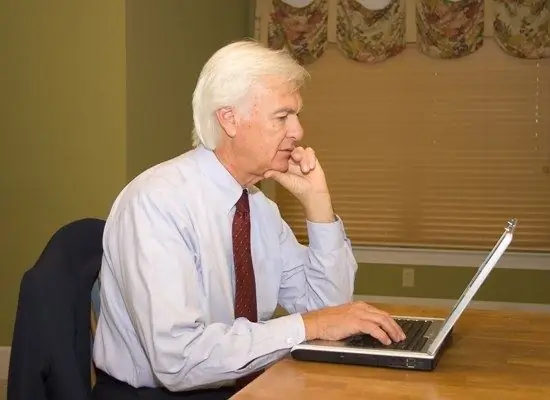
Upute
Korak 1
Glavna poteškoća u prepoznavanju zvučne kartice u prijenosnom računalu je što nije uvijek moguće saznati njezine podatke pomoću standardnih Windows alata, pa je prikladnije koristiti uslužne programe trećih strana. Jedan od najboljih programa u ovoj klasi je Aida64 (Everest), koji vam omogućuje dobivanje vrlo cjelovitih informacija o vašem računalu. Program možete pronaći na Internetu.
Korak 2
Instalirajte program Aida64, provjerite ima li u instalacijskoj datoteci virusa i, ako nije pronađen, pokrenite ga. Odaberite "Računalo" - "Sažeti podaci" u lijevom stupcu. Na desnoj strani prozora vidjet ćete zbirne podatke na računalu, pronaći redak "Multimedija" - "Zvučni adapter". Označit će model zvučne kartice instalirane na vašem prijenosnom računalu. Na primjer, Realtek ALC272 @ ATI SB750 - Audio kontroler visoke rezolucije. Znajući ove podatke, možete pronaći potrebne upravljačke programe za zvučnu karticu i instalirati ih.
3. korak
Program Astra32 ima dobre mogućnosti prepoznavanja opreme, a njegovu besplatnu verziju možete preuzeti na web mjestu proizvođača: https://www.astra32.com/ru/download.htm. Dostupne su dvije verzije: sa i bez instalacijskog programa. Prva se instalira na računalo, druga se jednostavno raspakira u bilo koju mapu i pokrene iz nje. Program pruža puno korisnih informacija o računalnom hardveru, operacijskom sustavu i instaliranim programima.
4. korak
Model zvučne kartice možete pokušati odrediti pomoću standardnih Windows alata. Da biste to učinili, otvorite: "Start" - "Svi programi" - "Pribor" - "Alati sustava" - "Informacije o sustavu". U prozoru koji se otvori odaberite "Komponente" - "Multimedija" - "Zvučni uređaj". Kopirajte liniju s IP PNP uređaja, za to je odaberite mišem, otvorite u izborniku "Uredi" - "Kopiraj". Sada unesite kopirani niz u tražilicu - prilično je velika vjerojatnost da će vam dani linkovi pomoći u identificiranju zvučne kartice.






